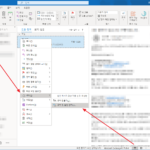아웃룩 / 폴더 창에서 즐겨찾기 제거하는 방법
Created 2021-02-22
Last Modified 2022-12-28
아웃룩을 실행하면 왼쪽에 메일 계정 등이 있는 폴더 창이 있습니다. 그리고 제일 위에 즐겨찾기가 있는데, 거기에는 자주 사용하는 폴더에 대한 바로 가기가 들어 있습니다.
만약 즐겨찾기가 필요하지 않다면 아래의 방법으로 삭제할 수 있습니다.
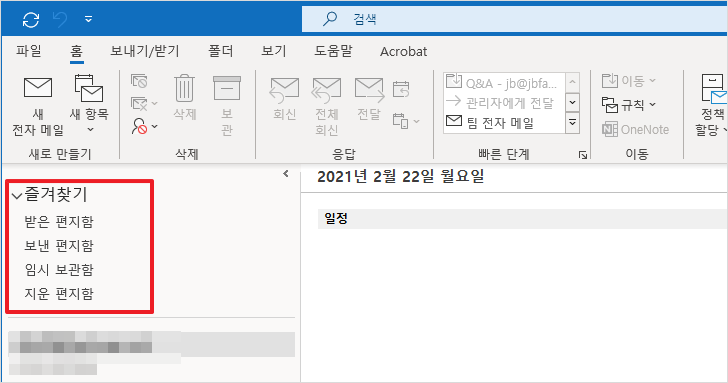
- 상단 메뉴에서 [보기]를 클릭합니다.
- [폴더 창]을 클릭하고 [즐겨찾기]를 클릭하여 체크를 없애면...
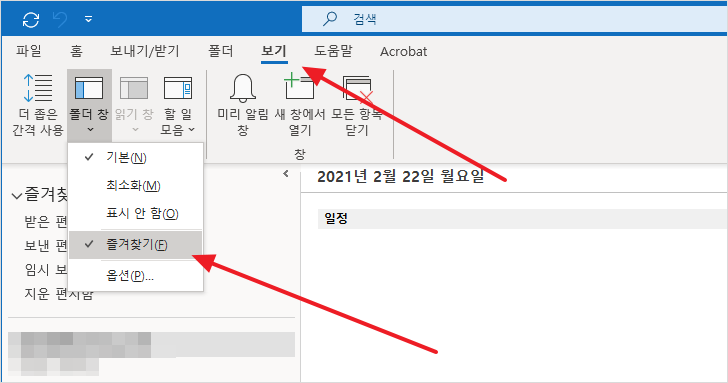
- 즐겨찾기가 사라집니다.
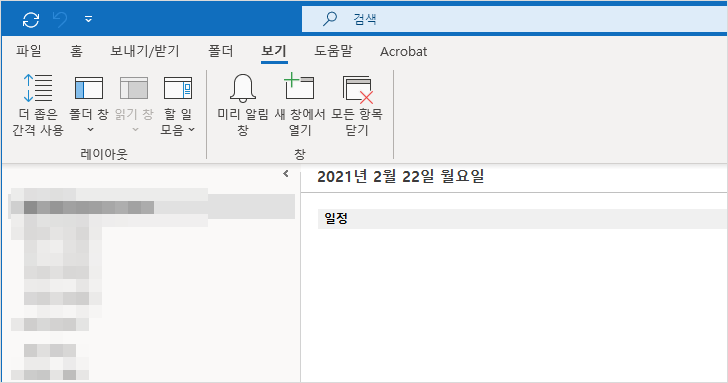
즐겨찾기에 들어있는 목록이 사라지는 것은 아니고, 보이지 않게만 할 뿐입니다. 다시 사용하고 싶다면 [보기 - 폴더 창 - 즐겨찾기]를 다시 한 번 클릭합니다.